通過本指南了解 iMessage 在您的 iPhone 上的位置。了解如何訪問、設置和使用 iMessage 來增強您的消息傳遞體驗。
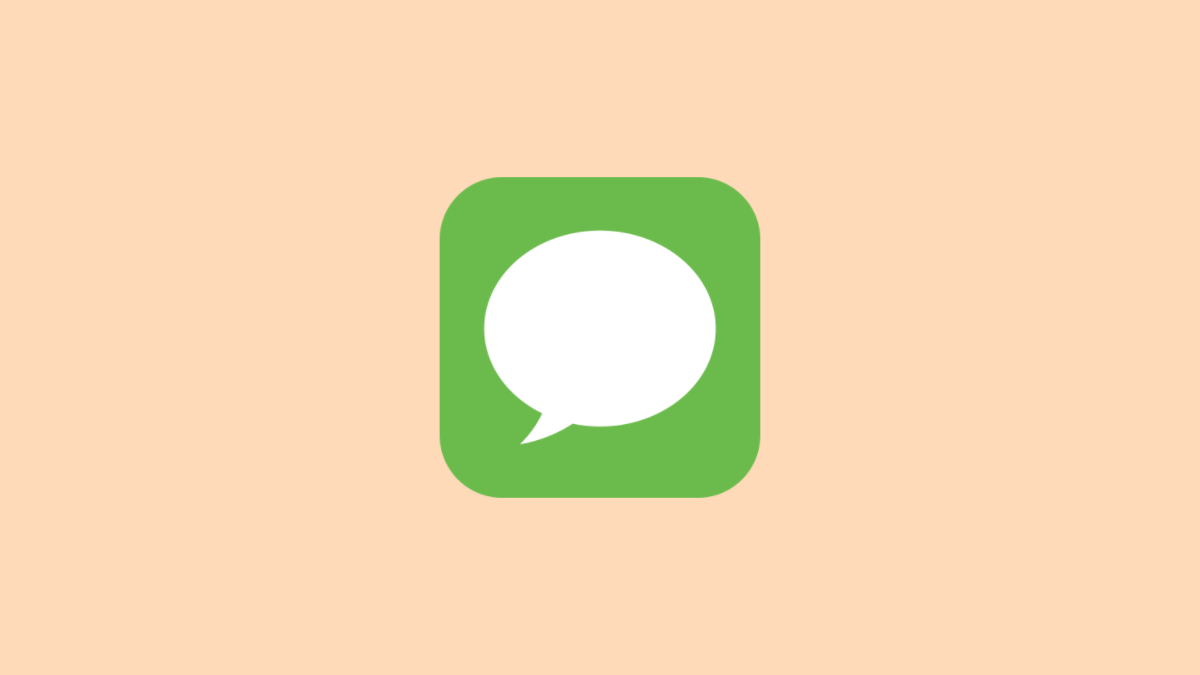
🔊
簡而言之。
iMessage 位於 iPhone 上預裝的“信息”應用中。要使用 iMessage,請在“信息”下的“設置”應用中啟用它並使用您的 Apple ID 登錄。
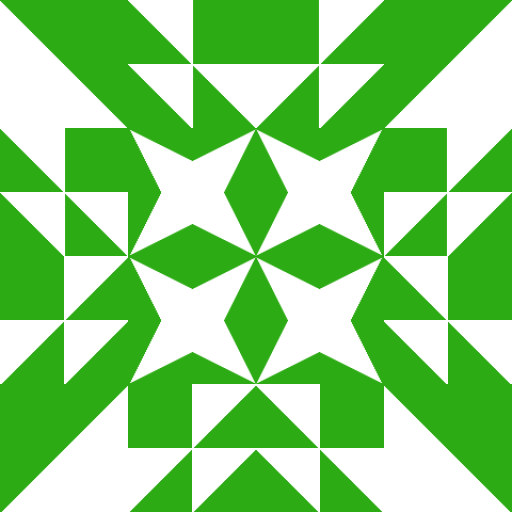
Apple 的 iMessage 是一個流行的消息傳遞平台,允許用戶向其他 Apple 設備用戶發送文本、照片、視頻等。但是你的 iPhone 上的 iMessage 到底在哪裡?如果您是 iPhone 世界的新手或需要復習,本指南將幫助您輕鬆定位和導航 iMessage。我們還將提供有關如何充分利用 iMessage 信息的提示,確保您與朋友和家人保持聯繫。讓我們開始吧!
在您的 iPhone 上定位 iMessage
iMessage 已集成到“信息”應用中,該應用預裝在您的 iPhone 上。
訪問 iMessage ,解鎖您的 iPhone 並在您的主屏幕上找到信息應用程序圖標,該圖標通常是綠色的,帶有白色的氣泡。然後,點擊消息應用將其打開。
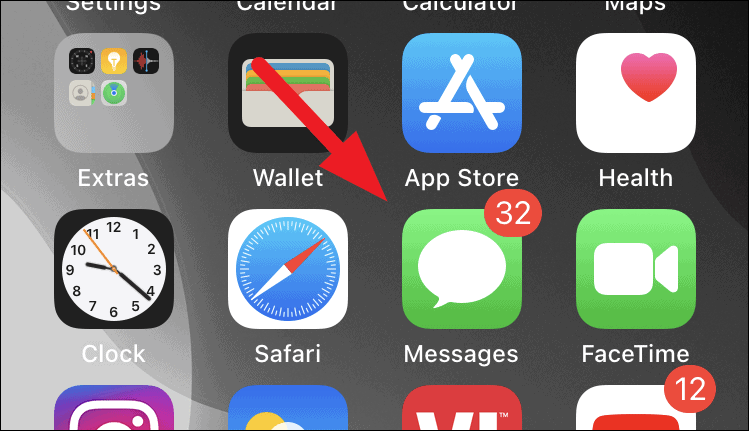
設置 iMessage
在使用 iMessage 之前,您需要確保它已啟用並使用您的 Apple ID 登錄。
要設置 iMessage,請打開iPhone 上的設置應用。

然後,向下滾動一點並點擊“消息”。

將“iMessage”的開關切換到 ON 位置(它應該變成綠色)。
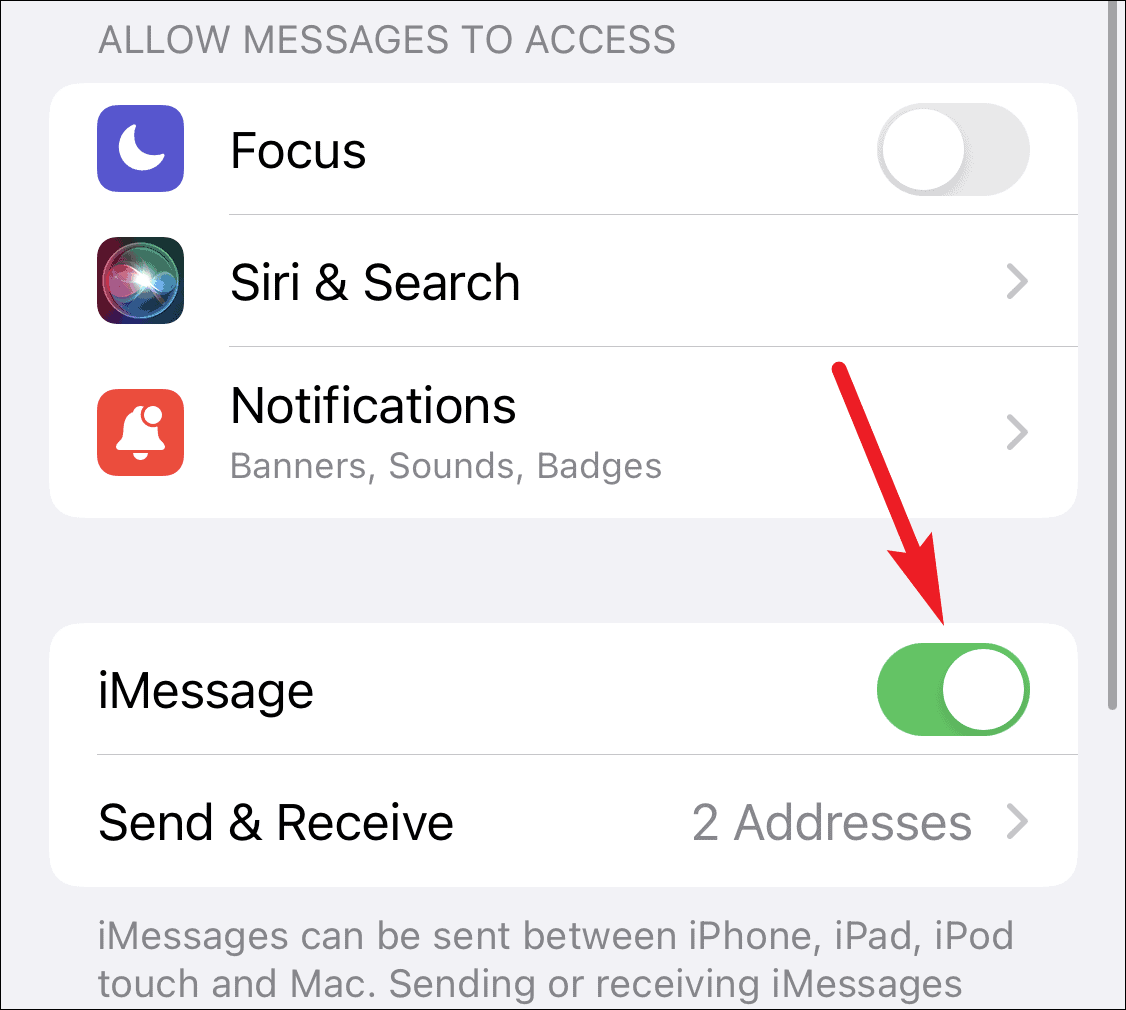
最後,如果出現提示,請使用您的 Apple ID 和密碼登錄。
注意:
strong> 您可能需要等待幾個小時,iMessage 才能在您的 iPhone 上激活和運行。
當 iMessage 在 iPhone 上不工作時如何修復它
不能使用 iMessage 在 iPhone 上發送或接收信息?這裡有一些解決問題的簡單提示。
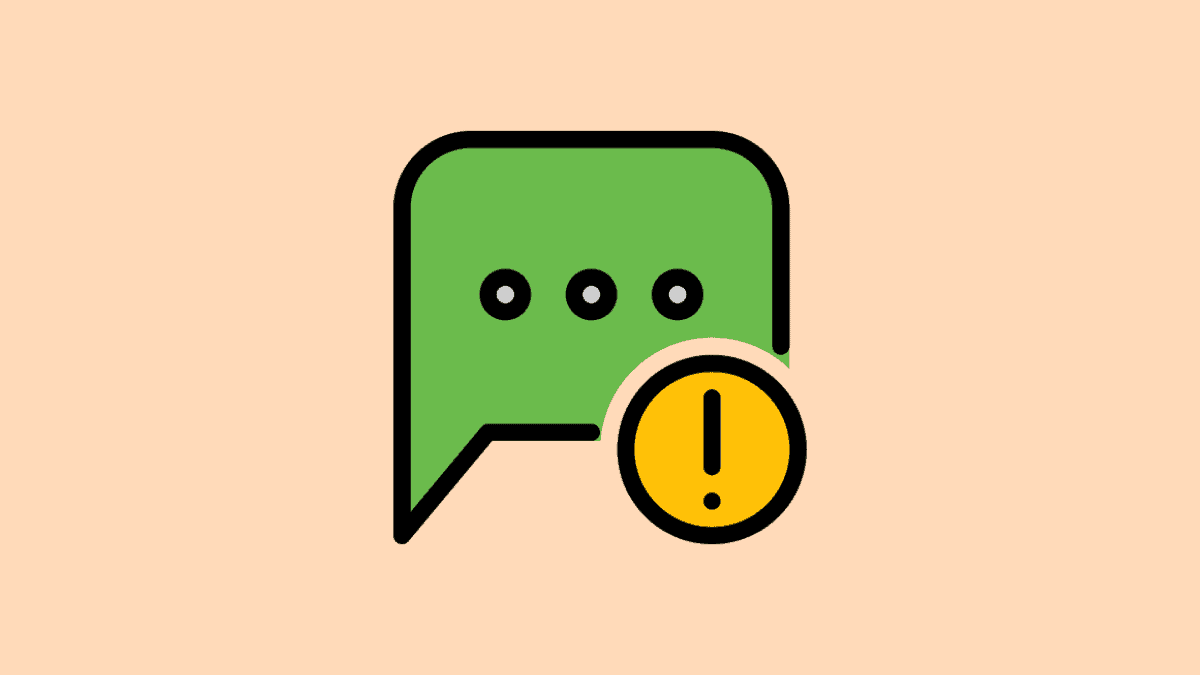
開始 iMessage 對話
啟用 iMessage 後,您可以使用iMessage 系統代替短信。它會自動運行。
首先,打開“消息”應用,然後點擊右上角的撰寫按鈕(一個帶鉛筆的正方形)。
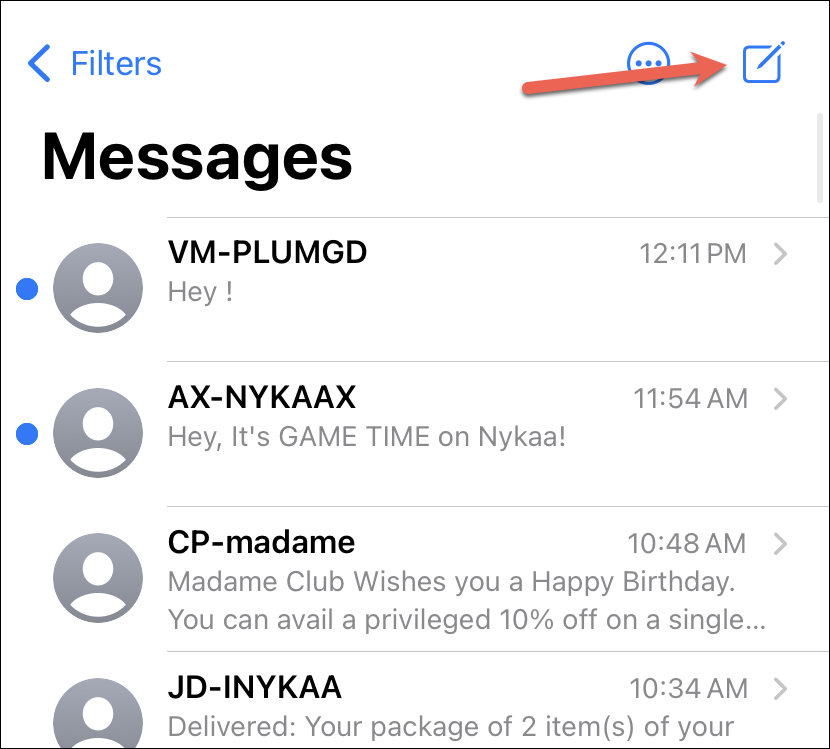
輸入收件人的電話號碼、Apple ID 電子郵件或姓名(如果他們在您的通訊錄中)。如果收件人也是 iMessage 用戶,文本輸入框會顯示“iMessage”,發送按鈕會變成藍色。
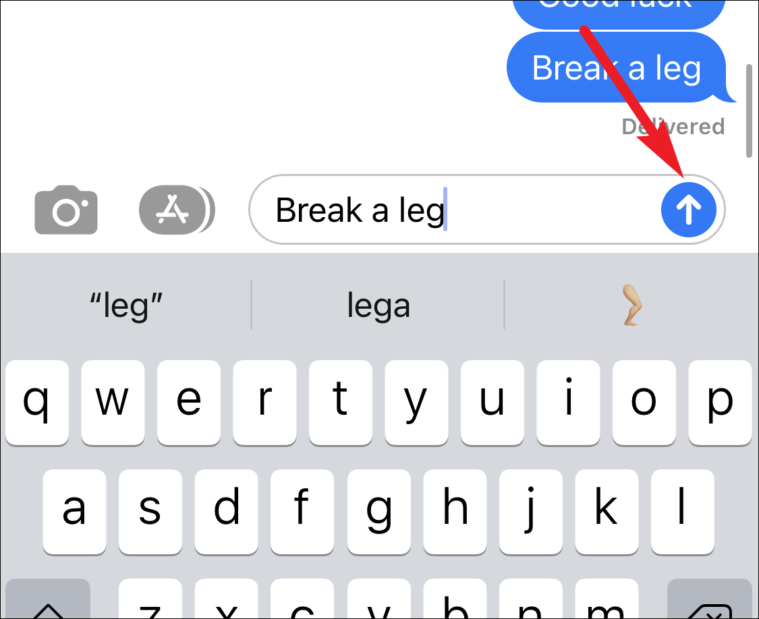
iMessage 功能和提示
現在您知道 iMessage 在 iPhone 上的位置以及如何開始對話,讓我們探索它的一些最佳功能和提示,以增強您的消息傳遞體驗。
群聊。通過添加多個收件人來創建群聊。您還可以為群組命名、添加或刪除參與者以及靜音通知。
如何在 iMessage 上進行群聊 (GC)
我們的大部分對話都發生在這些天聊天,無論是與朋友、家人還是同事。群聊佔據了主導地位。我們大多數人都是眾多群聊的一部分。甚至還有從現有的較大群體中誕生的子群體。沒有

共享富媒體。在 iMessage 上與其他 iPhone 用戶免費共享照片、視頻、音頻消息和文檔。運營商不會向您收取在 iMessage 上共享照片和視頻的費用。
Tapback 反應。iMessage 用戶可以使用一組預先確定的反應來對任何消息作出反應。在他們這邊,只需按住一條消息並點擊可用的 6 種反應之一即可。
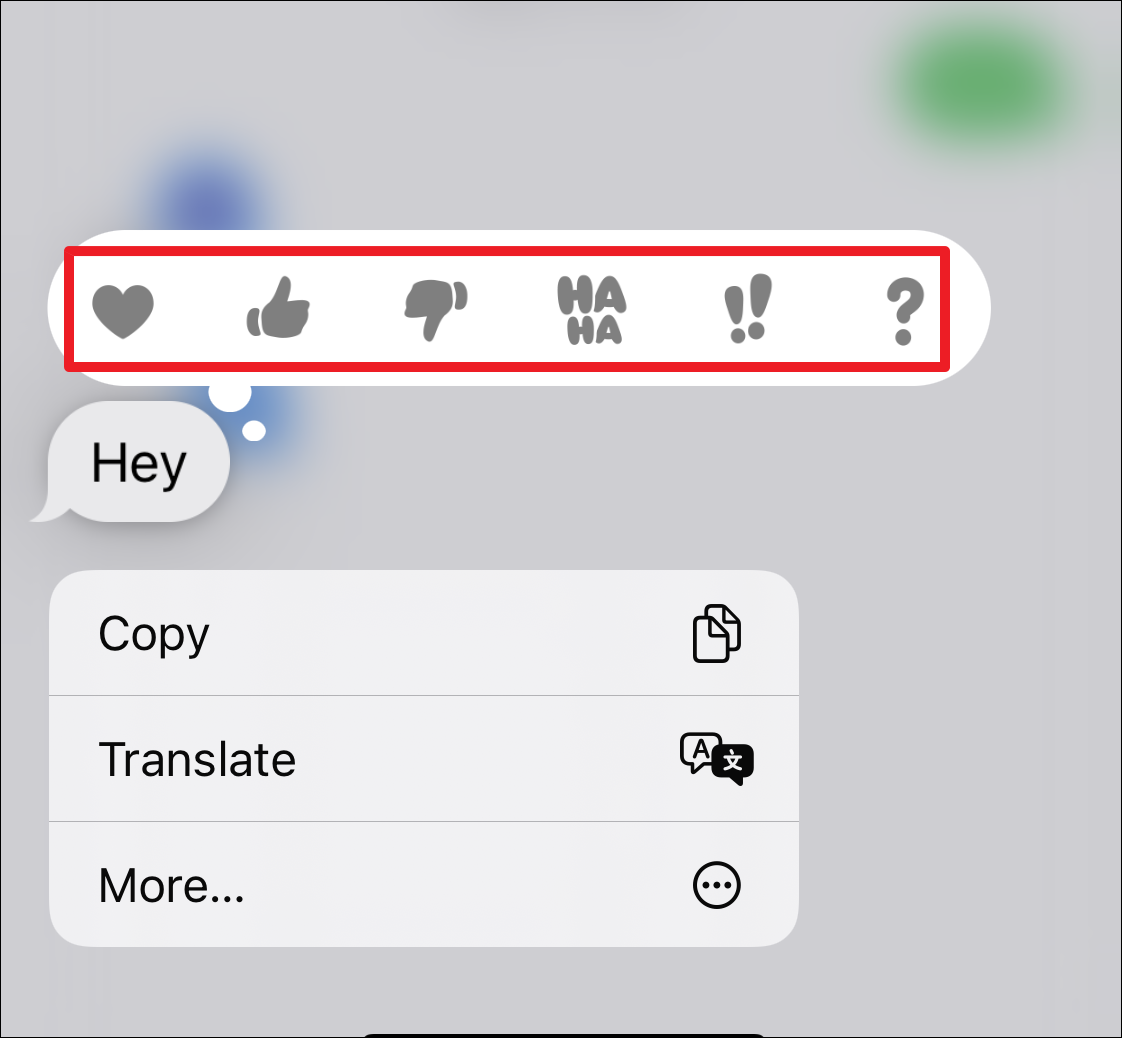
其他 iMessage 用戶通常會在消息氣泡的右上角看到反應。

消息效果。使用全屏效果或氣泡效果(例如“Slam”或“Invisible Ink”)為您的消息添加影響。
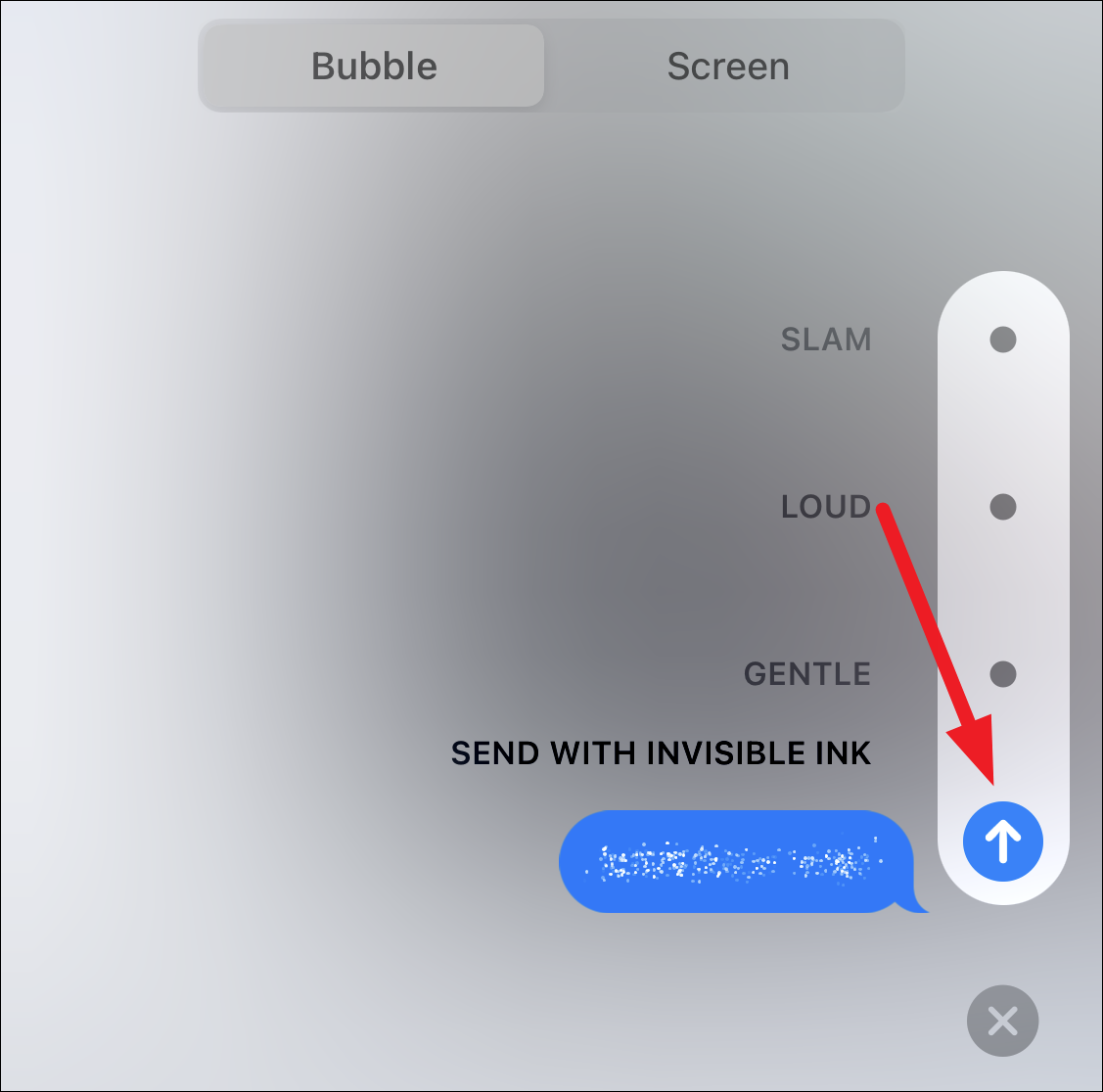
閱讀回執。啟用閱讀回執讓其他人知道當您閱讀他們的消息時,或出於隱私考慮禁用它們。
搜索消息。使用“消息”應用中的搜索功能查找特定消息。
如何在 iPhone 上的 iMessage 中搜索
使用這些簡單的說明在 iPhone 上快速查找舊消息。
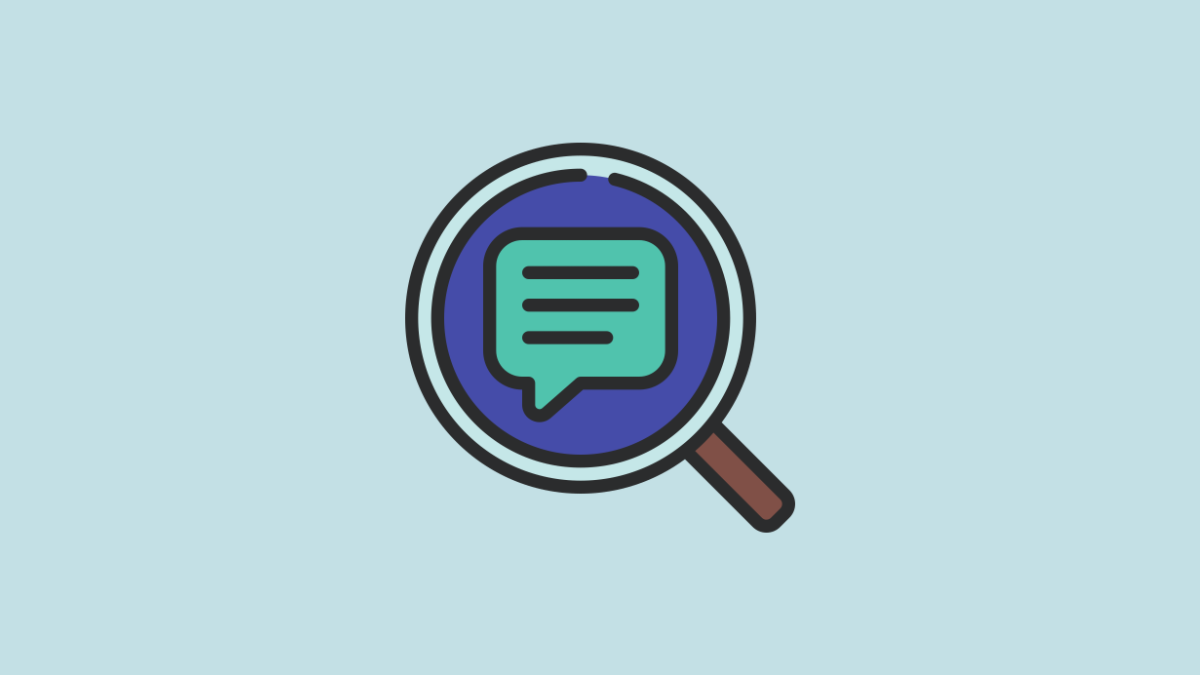
結論
iMessage 是一個強大的消息傳遞平台可在 iPhone 和其他 Apple 設備上使用,提供與朋友和家人的無縫通信。按照本指南操作,您可以輕鬆找到 iMessage 信息、進行設置並充分利用其功能。保持聯繫並享受 iMessage 為您的 iPhone 體驗帶來的便利。